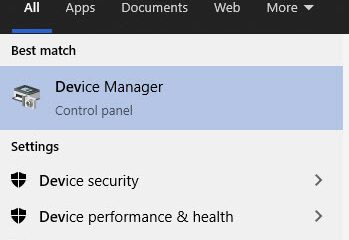Ang pag-unawa kung paano pinangangasiwaan ng Outlook ang mga pagtanggal ng email
Kapag tinanggal mo ang isang email sa Outlook, una itong inilipat sa mababawi na item folder . Dito, nananatili ito para sa isang tinukoy na panahon ng pagpapanatili bago permanenteng tinatanggal ito ng Outlook. Ang mga layered na hakbang na ito ay naglalayong protektahan laban sa hindi sinasadyang pagtanggal, ngunit hinihiling din nila ang mga gumagamit na maging aktibo kung nais nilang ganap na tanggalin ang mga email mula sa kanilang account. Ang regular na pag-alis ng parehong mga tinanggal na item at mababawi ang mga folder ng item ay tumutulong na matiyak na ang sensitibo o hindi napapanahong mga email ay hindi mananatiling mababawi at ang puwang ng imbakan ay mahusay na pinamamahalaan. Ang pinakasimpleng paraan ay nagsasangkot sa pagpili ng email at pagpindot sa Tanggalin key, na gumagalaw ito sa tinanggal na folder ng item. Upang mai-bypass ito at tanggalin kaagad ang email, maaari mong piliin ang mensahe at pindutin ang Shift + Tanggalin . Ang pagkilos na ito ay agad na tinatanggal ang email nang hindi ito mababawi mula sa tinanggal na folder ng item, na tumutulong upang malaya ang puwang ng pag-iimbak nang mabilis ( Suporta ng Microsoft ). Mag-right-click sa tinanggal na folder ng item at piliin ang walang laman na folder upang matanggal ang lahat ng mga naglalaman ng mga email. Bilang kahalili, pumili ng mga tukoy na email, mag-click sa kanan, at piliin ang Tanggalin upang matanggal ang mga indibidwal na mensahe nang permanente. Tinitiyak nito na ang mga email ay ganap na tinanggal mula sa iyong account, pag-alis ng anumang mga pagkakataon na mabawi at mai-optimize ang iyong imbakan ng mailbox. Upang gawin ito, mag-navigate sa File> pagpipilian> mail . Sa ilalim ng seksyon ng iba pang , hanapin ang checkbox na may label na walang laman na mga tinanggal na mga folder ng item sa paglabas. Ang pagsuri sa kahon na ito ay nagsisiguro na ang anumang mga email sa tinanggal na folder ng item ay awtomatikong walang laman sa bawat oras na isasara mo ang pananaw, epektibong tinanggal ang mga ito nang permanente. Ang pagkilos na ito ay permanenteng tinatanggal ang lahat ng mga email sa folder na iyon kaagad. Bagaman ang mga hakbang na ito ay maaaring magkakaiba-iba sa pagitan ng mga bersyon ng Outlook, ang pangkalahatang proseso ay nananatiling pare-pareho. Regular na pagpapagana ng setting na ito o mano-mano na walang laman ang folder ay nakakatulong na mapanatili ang iyong kahusayan sa seguridad ng mailbox at imbakan. Ang Microsoft Support ) Maaaring permanenteng matanggal upang mapagbuti ang privacy at seguridad. Ang mga tool ng Outlook ay nagbibigay-daan sa iyo upang mahusay na pamahalaan ang sensitibong data sa pamamagitan ng pagtiyak na ito ay ganap na tinanggal mula sa iyong pag-iimbak ng account. Ang paggamit ng mga tampok na ito ay nakakatulong na mapanatili ang isang organisado, ligtas, at mataas na pagganap na kapaligiran sa email. Para sa higit pang mga tip sa pag-optimize ng iyong mailbox, bisitahin ang aming komprehensibong gabay. Kasama sa mga karaniwang shortcut ang tanggalin key o ang backspace key upang alisin ang mga napiling email. Ang pagpindot sa shift habang ang pagtanggal ay nagbibigay-daan para sa mabilis na pagtanggal ng maraming mga mensahe, at pagpili ng mga indibidwal na email habang pinipigilan ang ctrl (o CMD sa MAC) ay nagbibigay-daan sa mga di-pagsunod na mga pagpipilian para sa pagtanggal ng batch ( permanenteng tinatanggal ang mga napiling mga email nang hindi inilipat ang mga ito sa tinanggal na folder ng item, tinitiyak ang agarang pag-alis at pagbawi ng espasyo sa imbakan. Ang pag-master ng mga shortcut na ito ay makakatulong sa iyo na pamahalaan ang iyong inbox nang mabilis at mahusay, pagbabawas ng kalat na may kaunting pagsisikap. Laging i-double-check bago matanggal upang maiwasan ang pagkawala ng mahalagang impormasyon, at regular na walang laman ang iyong basurahan o tinanggal na mga item na folder upang maging imposible ang mga pagbawi ( Suporta sa Microsoft ). Para sa idinagdag na seguridad, mag-opt para sa mga naka-encrypt na backup na solusyon at mag-imbak ng mga backup na ligtas na offline o sa mga pinagkakatiwalaang serbisyo sa ulap. Limitahan ang pagbabahagi ng iyong email address sa publiko, paganahin ang pagpapatunay ng dalawang-factor, at gumamit ng malakas, natatanging mga password para sa iyong account. Ang mga kasanayang ito ay nakakatulong na maiwasan ang hindi awtorisadong pag-access, paglabag, at paglusot ng spam, tinitiyak ang iyong kapaligiran sa email ay nananatiling kumpidensyal at ligtas. href=”https://support.microsoft.com/en-us/office/delete-icails-automatically-or-manually-8b8b3a2a-43e4-4afa-8b22-234698official”target=”_ blangko”> suporta ng microsoft-tanggalin ang mga email na awtomatiko o manu-mano href=”https://support.microsoft.com/en-us/office/overview-of-the-coverable-items-folder-8b3ecedc-c82d-4ad4-939b-04cb0f8ea3d8″target=”_ blangko”> suporta ng microsoft-overview ng mga mababawi na item folder href=”https://support.microsoft.com/en-us/office/keyboard-shortcuts-for-outlook-365-for-windows-56f274e5-ba14-4989-99ca-28813bcc5412″target=”_”href=”https://support.microsoft.com/en-us/office/archive-or-delete-eMails-in-outlook-for-windows-1021280d-56b4-4b88-b778-1e4d031f57ed”target=”_ blangko”> suportang microsoft-archive o delete emails in out for windows